如何在 Chrome 中获得触控栏支持?
新MacBook Pro 上的 Touch Bar非常有用,而且功能非常强大,前提是应用程序已经合理地集成了它比如Safari或者Final Cut Pro,甚至非苹果应用,比如Adobe Photoshop CC 2017;所有这些应用程序都与Touch Bar很好地集成在一起。然而,世界上最常用的浏览器之一:谷歌Chrome,仍然不支持新MacBook Pro上的touch bar。此,如果你刚刚购买了一台带有Touch Bar的新MacBook Pro,而Chrome上没有Touch Bar支持,那么你可以通过以下方式在Chrome中获得Touch Bar支持。
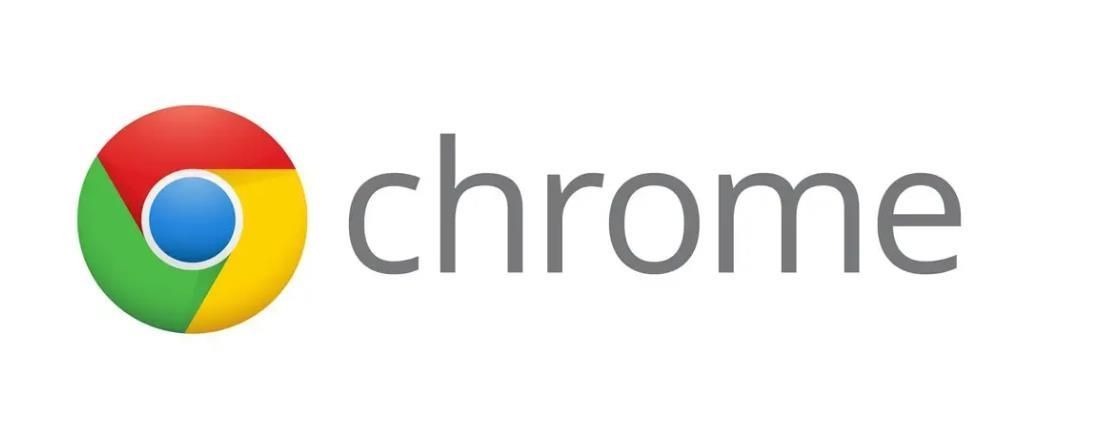
方法 1:在 Chrome 的 Canary 构建中获取 Touch Bar 支持
有些人可能不知道,Chrome 浏览器实际上有三个由 Google 维护的并发版本。你们中的大多数人可能已经拥有了一个稳定的构建,一个旨在让用户尽早访问 Chrome 中正在实现的一些新功能的Beta 构建,以及一个基本上是每个添加的功能的最前沿的Canary 构建到铬。如果您想在 Chrome 中试用 Touch Bar 支持,您可以下载 Canary 版本并尝试一下。
在 Chrome 金丝雀版本中,Touch Bar 具有用于后退、前进、刷新、新标签和收藏夹的静态按钮。还有一个搜索/地址栏,可让您快速输入 URL 或搜索内容。但是,无法自定义 Touch Bar 按钮,而且与 Safari 不同,Chrome Canary 版本没有在 Touch Bar 中带来选项卡切换器或窗口预览。所以,是的,Chrome Canary 版本中的 Touch Bar 支持仍处于早期阶段,我们希望 Google 在稳定版本中添加更多选项。
注意: Chrome 的 Canary 版本很容易不稳定,并且随时可能崩溃或冻结。您应该只使用 Canary 构建来测试新功能,而不是使用 Chrome 的 Canary 构建作为您的主要浏览器。
方法 2:为 Chrome 创建自定义触控栏按钮
如果您不能等待当前 Canary 版本中的功能进入稳定的 Chrome 版本,那没关系。您实际上可以使用名为 Better Touch Tool 的应用程序来为 Chrome 创建一个 Touch Bar 实现。最好的部分是您可以无休止地自定义它,并根据您的个人要求进行调整。如果您想为 Chrome 创建自定义 Touch Bar 按钮,只需按照以下步骤操作:
1、下载并安装 Better Touch Tool,启动应用程序,然后转到“首选项”。
2、在这里,转到“触控栏”标签,为触控栏创建按钮。
3、单击“选择应用程序”下的“ + ”。
4、从应用程序列表中选择 Google Chrome。
5、接下来,单击“ + Touch Bar Button ”以向 Touch Bar 添加一个新按钮,该按钮仅在 Chrome 是活动应用程序时才会显示。
6、在“ Touch Bar Button Name ”下输入按钮的名称,并为其选择一个图标。您还可以为按钮选择自定义图标。首先,我们将创建一个“新标签”按钮。所以在“Touch Bar Button Name”中输入名称“ New Tab ”。
7、然后,点击“自定义键盘快捷键”,然后按“command + T”。这是在 Chrome 上打开新标签的快捷方式。
完成此操作后,当您将 Chrome 置于前台时,您将能够在触控栏中看到“新标签”按钮。同样,您可以创建用于关闭选项卡、切换到下一个或上一个选项卡等的按钮。您可以使用键盘快捷键执行的任何操作,都可以通过 Better Touch Tool 轻松快速地分配给触控栏按钮。
在 Chrome 上获取触控栏支持
虽然令人失望的是 Chrome 还没有开始支持 Touch Bar,但至少谷歌已经把它放在到了路线图上。在此之前,您可以选择坚持使用 Canary 版本(不建议主要使用),或者使用更好的Touch Tool为谷歌Chrome创建自己的touch bar按钮。也就是说,有很多应用支持Touch Bar,你可以在MacBook Pro上用Touch Bar做很多很酷的事情。

如何查看google浏览器的版本信息
如何查看google浏览器的版本信息?接下来小编就给大家带来google浏览器查看版本信息具体方法,感兴趣的朋友千万不要错过了。

如何修复Chrome浏览器中的“页面加载中断”问题
有很多用户都不清楚如何修复Chrome浏览器中的“页面加载中断”问题,于是,本文提供了详细的操作方法,希望可以帮助到各位。
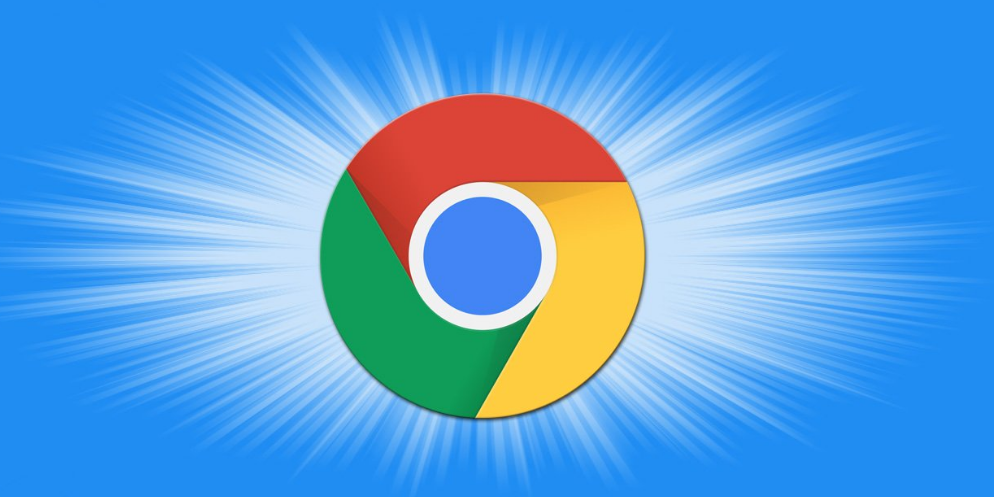
如何在Google Chrome中调优网页的渲染顺序
学习如何在Google Chrome中调整网页元素的渲染顺序,以提高页面布局和显示效率。
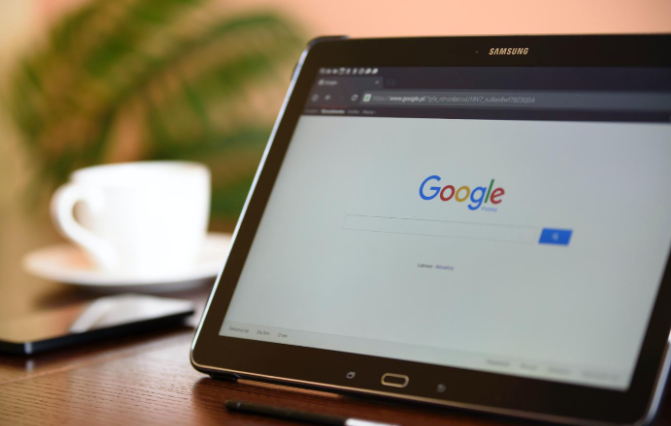
Chrome浏览器和Edge浏览器哪个更适合办公使用
Chrome和Edge浏览器在办公场景中各有优势。Chrome具有强大的插件支持,而Edge则更注重与Windows的集成。选择合适的浏览器取决于工作需求。
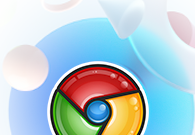
Chrome浏览器如何禁用自动播放视频
有很多用户不会设置Chrome浏览器如何禁用自动播放视频,于是,本文为大家带来了详细的操作步骤。
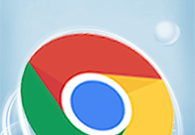
谷歌浏览器提示无法从此网页安装插件怎么办
谷歌浏览器提示无法从此网页安装插件怎么办?小编整理了解决谷歌浏览器无法安装插件的方法,快来一起看看具体的解决方法吧。

谷歌浏览器如何安装到其他磁盘_谷歌浏览器安装教学
谷歌浏览器总是强制安装到c盘,有没有什么办法安装到其他盘呢,来和小编一起学习吧!

谷歌浏览器下载设置在哪里?怎么更改?
我们要下载软件的时候,通常都会使用浏览器来下载,而浏览器都有一个默认的下载位置,比如谷歌浏览器默认就会下载在C盘,时间久了就会占用系统空间了,所以我们可以对下载设置进行修改。

如何从官网下载安装64位Google Chrome中文版?
谷歌浏览器,又称Google浏览器、Chrome浏览器,是谷歌Google推出的一款强大好用的基于Chromium内核的网页浏览器。

如何用百度下载chrome浏览器
如何用百度下载chrome浏览器?Google Chrome,又称Google浏览器,是个由Google(谷歌)公司开发的网页浏览器。该浏览器是基于Chromium开源软件所撰写。

如何在没有网络的情况下下载chrome本地安装包?
谷歌Chrome是一款现代浏览器,是一个非常好的上网选择。但是每次想下载Google Chrome,默认下载的总是在线安装包,大概1~2MB大小。

如何修复最常见的Google Chrome下载错误?
尽管谷歌Chrome在大多数情况下都是一个漂亮的浏览器,但有时有些事情并不像预期的那样工作,其中一些涉及文件下载。

谷歌浏览器如何把钟爱的网站变成应用
你有没有想要知道的谷歌浏览器使用技巧呢呢,你知道谷歌浏览器如何把钟爱的网站变成应用吗?来了解谷歌浏览器把钟爱的网站变成应用的具体步骤,大家可以学习一下。

如何修复Google Chrome 上的 SSL 证书错误?
我们都知道Google Chrome是Windows 10 上最好的浏览器之一,它具有扩展和增强的安全浏览等功能,使网络体验真正安全和高效。但是我们在Chrome上经常会遇到SSL证书错误等恼人的问题。即使重新安装 Chrome 后,“ERR_SSL_PROTOCOL_ERROR”也不会消失。

重置谷歌浏览器设置在哪里
本篇文章给大家介绍了重置谷歌浏览器至原始状态的详细操作步骤,还不清楚如何操作的朋友可以来看看详细内容。

Chrome 声音在 Windows 中不起作用是怎么回事?<修复方法>
当您什么都听不见时,观看 YouTube 视频的乐趣会少很多。这是在 Windows 上为 Chrome 恢复声音的方法。
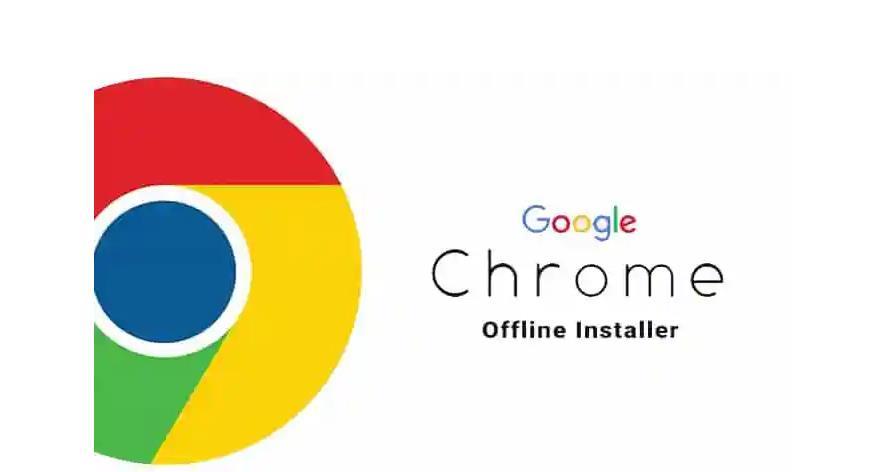
如何在谷歌浏览器中从图像中提取文本?
您现在可以在 Windows 10 和 Android 上原生地从 Google Chrome 中的图像中复制和提取文本。这可以使用处于启用状态的Native TextDetector形状检测 API来实现。您至少可以在 Chrome 76 上转换图像,而无需离开浏览器或使用任何第三方软件。

如何阻止 Google Chrome 恢复标签页?
如果您是 Google Chrome 浏览器的普通用户,那么您可能会在每次开始使用 Google Chrome 浏览器时恢复标签页的功能,也就是说,一旦您回到 Google Chrome 浏览器,它可以让您从离开的地方开始。此功能在防止数据丢失方面确实非常有用,即有时您打开了如此多的重要标签,并且您不小心关闭了 Google Chrome 窗口。您甚至不记得所有打开的选项卡的名称。在这种情况下,谷歌浏览器的恢复标签功能被证明是非常有用的。





